V tomto krátkém tutoriálu se dozvíte, jak zakázat automatické aktualizace balíčků na Ubuntu 20.04 Focal Fossa Linux.
V tomto tutoriálu se naučíte:
- Jak zakázat automatické aktualizace z grafického uživatelského rozhraní
- Jak zakázat automatické aktualizace z příkazového řádku
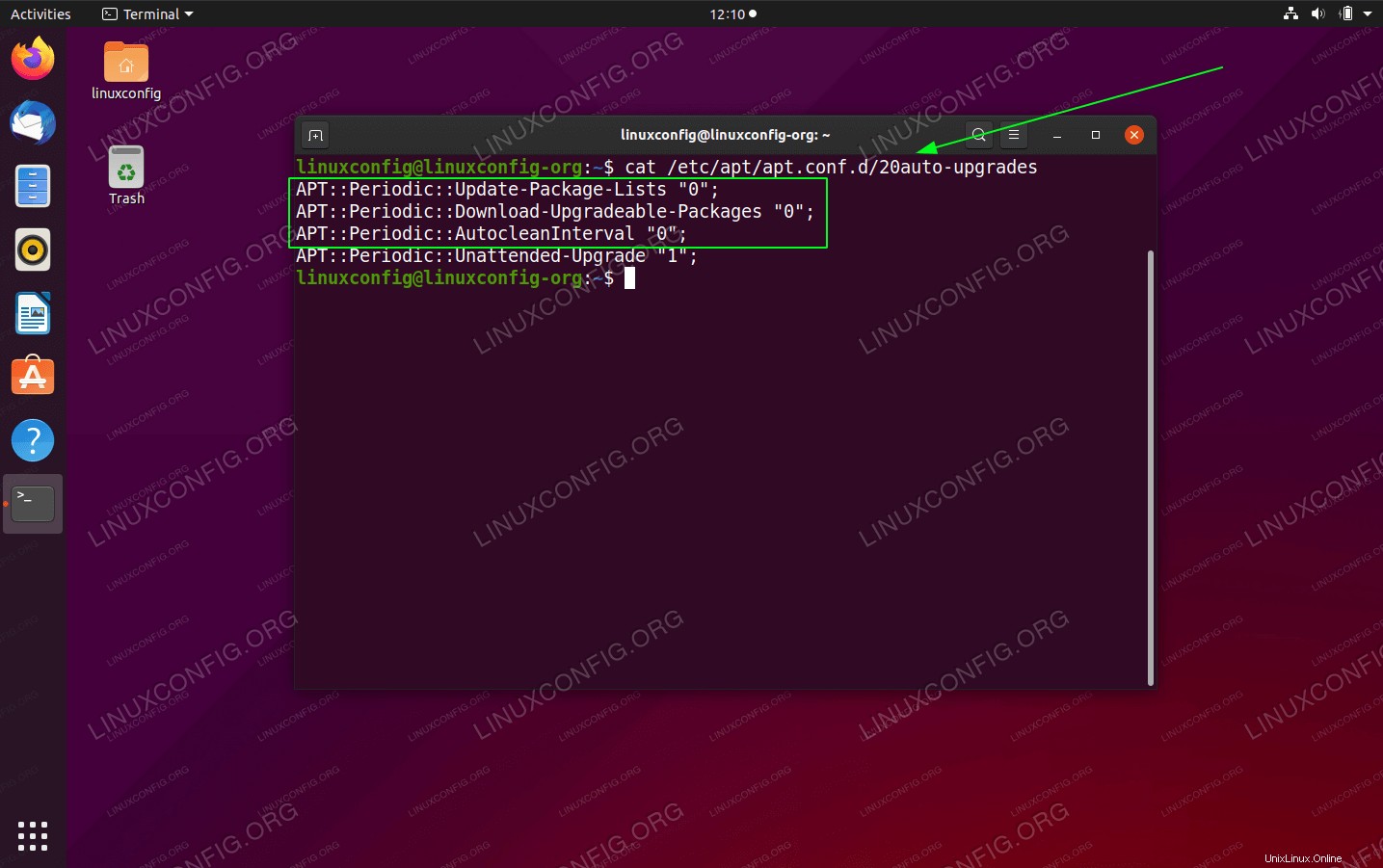 Zakázané automatické aktualizace na Ubuntu 20.04 Focal Fossa Linux Server/Desktop
Zakázané automatické aktualizace na Ubuntu 20.04 Focal Fossa Linux Server/Desktop Požadavky na software a použité konvence
| Kategorie | Požadavky, konvence nebo použitá verze softwaru |
|---|---|
| Systém | Nainstalováno Ubuntu 20.04 nebo upgradované Ubuntu 20.04 Focal Fossa |
| Software | Není k dispozici |
| Jiné | Privilegovaný přístup k vašemu systému Linux jako root nebo prostřednictvím sudo příkaz. |
| Konvence | # – vyžaduje, aby dané linuxové příkazy byly spouštěny s právy root buď přímo jako uživatel root, nebo pomocí sudo příkaz$ – vyžaduje, aby dané linuxové příkazy byly spouštěny jako běžný neprivilegovaný uživatel |
Zakažte automatické aktualizace na Ubuntu 20.04 pokyny krok za krokem
Upozornění:Zakázání automatických aktualizací s sebou nese bezpečnostní riziko. Jakmile jsou automatické aktualizace zakázány, použijte $ sudo apt update a $ sudo apt upgrade aby byl váš systém aktualizován ručně.
V některých situacích můžete chtít automatické aktualizace zakázat. Pokud se například zobrazí tyto chybové zprávy:
Čtení seznamů balíčků... HotovoE:Nelze získat zámek /var/lib/apt/lists/lock - otevřít (11:Zdroj dočasně nedostupný)E:Nelze zamknout adresář /var/lib/apt/lists/Výše uvedené je výsledkem spuštěné procedury automatických aktualizací, kde
aptuzamkl soubor /var/lib/apt/lists/lock, takže administrátor nemůže instalovat nové balíčky a je nucen čekat na dokončení cyklu automatické aktualizace aktualizací.Jak zakázat automatické aktualizace z příkazového řádku
Otevřete a upravte
/etc/apt/apt.conf.d/20auto-upgradespomocí níže uvedeného příkazu:$ sudoedit /etc/apt/apt.conf.d/20auto-upgradesZměnit obsah:
OD:APT::Periodic::Update-Package-Lists "1";APT::Periodic::Unattended-Upgrade "1";TO:
APT::Periodic::Update-Package-Lists "0";APT::Periodicky::Download-Upgradeable-Packages "0";APT::Periodic::AutocleanInterval "0";APT::Periodicky::Bezobslužný upgrade „1“;Vše hotovo.
Jak zakázat automatické aktualizace z GUI Desktop
V nabídce činností vyhledejte
softwarea klikněte naSoftware & Updatesikonu.Vyberte
Updatesa zvolteNeverzAutomatically check for updatespole.Vše hotovo.
Nainstalujte soubor DEB na Ubuntu 20.04 Focal Fossa Linux Jak vypsat a odebrat úložiště PPA na Ubuntu 20.04 LinuxUbuntu